word的标尺怎么调出来 word显示标尺的操作步骤
更新时间:2021-01-16 14:52:15作者:fang
word标尺可以用来设置或查看段落缩进、制表位、页面边界和栏宽等信息,可是word的标尺怎么调出来呢?有些小伙伴在进行页面设计时需要使用标尺工具,但不知道如何调出来,所以对此今天本文为大家分享的就是word显示标尺的操作步骤。
操作步骤如下:
1、有时候我们进行页面设计时是需要使用标尺工具的,但是默认状态下word可能没有打开该工具。
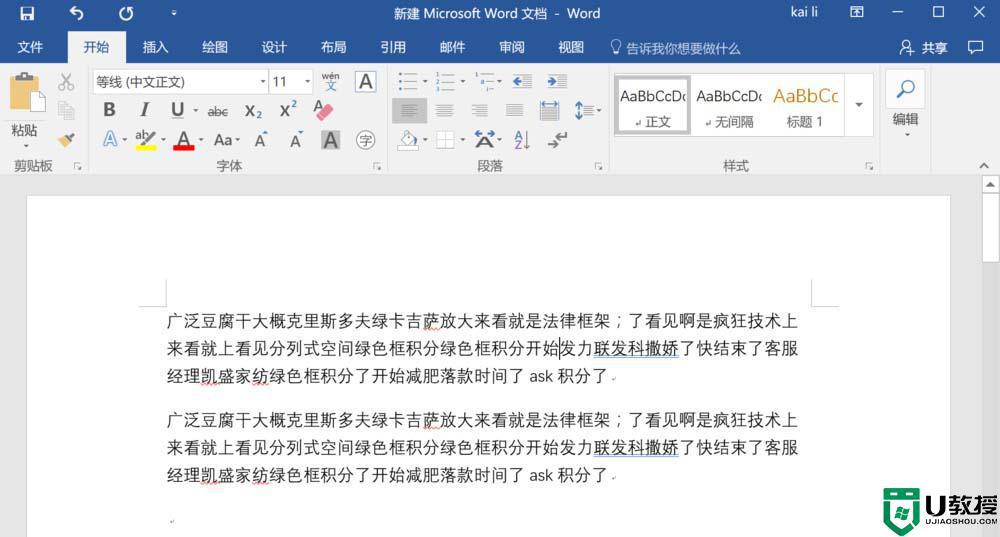
2、点击功能选项卡区域中的视图。
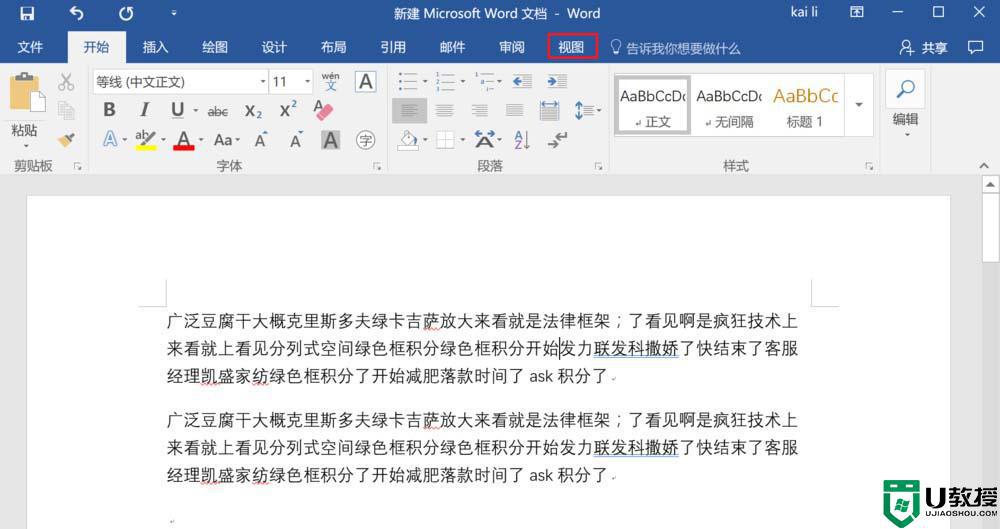
3、此时,可以找到红框内的一项,发现前面的复选框没有勾选。
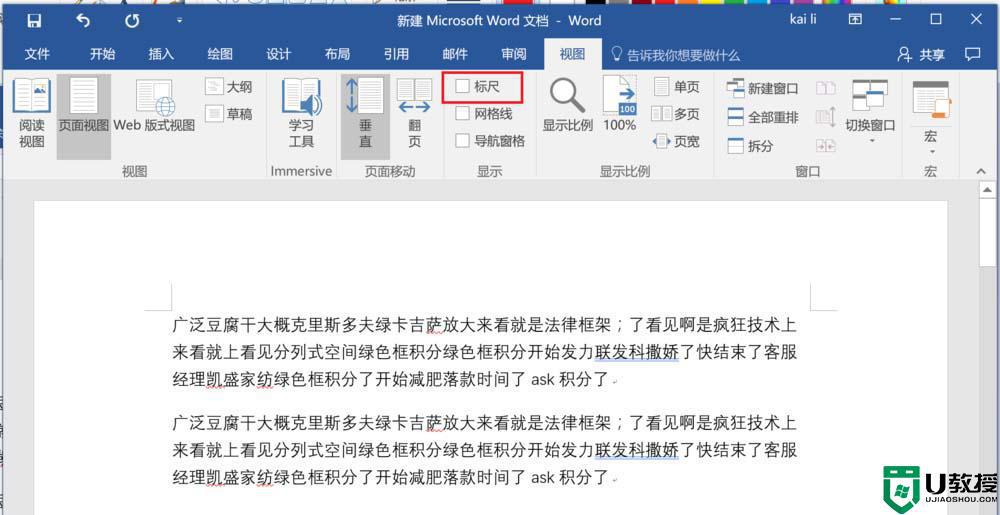
4、将前面的复选框选中,如下图所示。
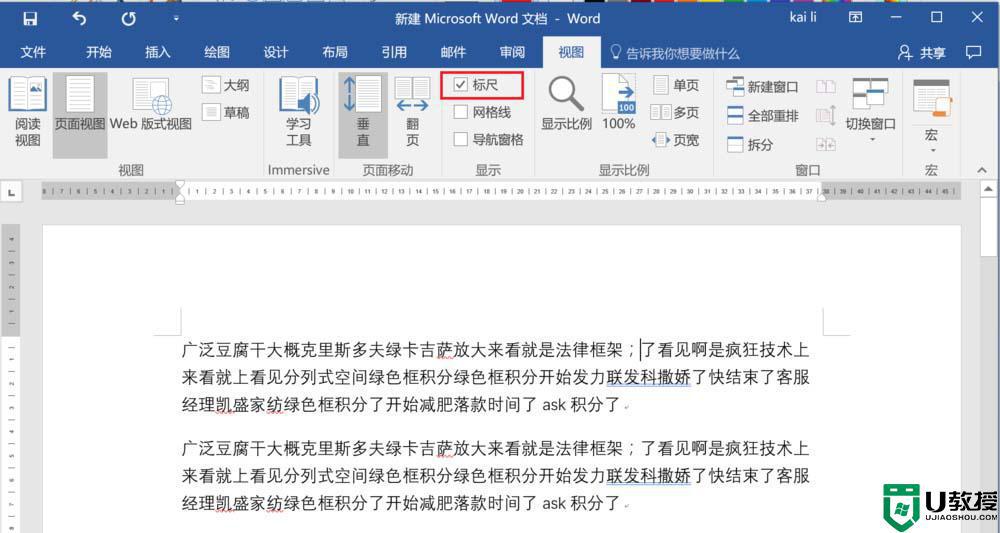
5、勾选完成后,效果如下图所示。
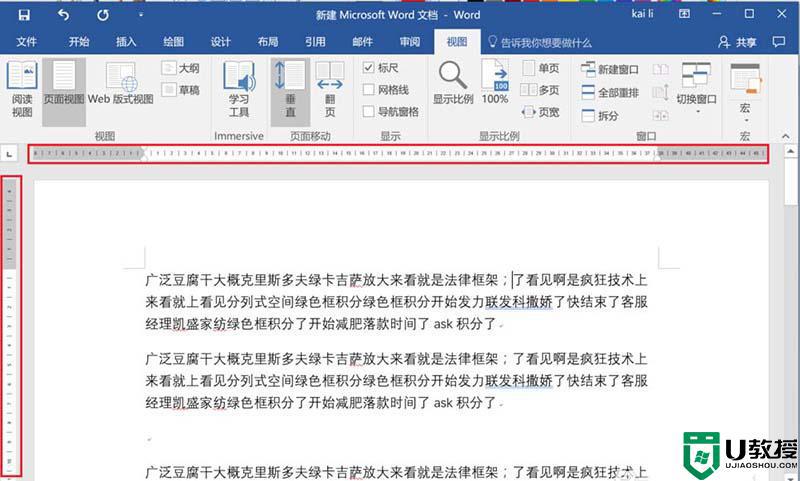
6、大功告成,现在可以进行自如的页面设计了。
上面给大家分享的就是word显示标尺的操作步骤啦,有需要的可以按照上面的步骤来操作哦。
word的标尺怎么调出来 word显示标尺的操作步骤相关教程
- ps标尺怎么调出来快捷键 ps如何调出标尺参考辅助线
- ps标尺怎么调出来 ps标尺工具如何调出
- word 标尺怎么用 word标尺使用教程详解
- ps参考线如何调出快捷键 ps标尺辅助线怎么调出来显示
- cad尺寸怎么标注出来 cad如何一键全部标注尺寸数字
- ps标尺如何显示像素 ps标尺怎么设置像素显示
- cad尺寸怎么标注出来 cad如何一键全部标注尺寸数字
- word左侧的目录怎么出现 word左边的目录怎么调出来显示
- cad如何标注尺寸大小 cad怎么快速标注所有尺寸数字
- word上标怎么打出来快捷键 word数字上标怎么输入
- 5.6.3737 官方版
- 5.6.3737 官方版
- Win7安装声卡驱动还是没有声音怎么办 Win7声卡驱动怎么卸载重装
- Win7如何取消非活动时以透明状态显示语言栏 Win7取消透明状态方法
- Windows11怎么下载安装PowerToys Windows11安装PowerToys方法教程
- 如何用腾讯电脑管家进行指定位置杀毒图解

